
|
Читайте также: |
Введение в конфигурацию «1С:Бухгалтерия 8». Стандартные настройки
Цель работы: ознакомиться с интерфейсом программы 1С: Предприятие 8, научиться загружать информационные базы в различных режимах, получить навыки работы со стандартными справочниками конфигурации «Бухгалтерия предприятия»
Задание
Изучить возможности загрузки конфигурации программы «1С:Предприятие», произвести начальную настройку программы, а также получить практические навыки настройки ведения учёта.
Ход выполнения:
Запуск программы 1С. Загрузка конфигурации в различных режимах:
Открыть программу через меню: «Пуск – Программы – 1С Предприятие 8.1 – 1С Предприятие».
Запустить информационную базу «Бухгалтерия предприятия (демо)» в режиме «Конфигуратор». При запросе ввода имени пользователя выбрать пользователя по фамилии «Абдулов» и, не набирая пароля, нажать ОК;
Изучить состав компонентов окна программы «Конфигуратор»;

Окно программы «Конфигуратор» содержит кнопки редактирования, так же такие компоненты, как: файл, правка, конфигурация, отладка, администрирование, сервис, окна, справка.
Открыть меню: «Администрирование – Пользователи и добавить пользователя под своей фамилией. Заполнить ВСЕ поля во ВСЕХ вкладках окна, обратить внимание на заполнение полей во вкладке «Прочее»;
-Во вкладке «Прочее» указать роль «Полные права», выбрать в качестве языка «Русский», а в качестве основного интерфейса «Административный». Выбор осуществляется нажатием кнопки «…» в правой части поля;
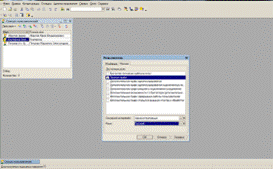
Закрыть окно «Список пользователей».
В главном меню окна выберите «Администрирование – Активные пользователи»;

Выделите пользователя и при помощи соответствующей кнопки на панели инструментов просмотрите «Журнал регистрации», просмотрите информацию о активности текущего пользователя;

Как мы видим, активности текущий пользователь не проявлял;
Закройте окно «Список активных пользователей»;
Резервное сохранение информационной базы:
В меню «Администрирование» окна «Конфигуратор» выберете «Выгрузить информационную базу…»;

Произведите сохранение резервной копии базы В СВОЮ ЛИЧНУЮ ПАПКУ;
Дождаться сохранения базы и закрыть «Конфигуратор»;
Заполнение реквизитов новой организации:
Открыть программу в режиме «1С Предприятие» через меню «Пуск»;
Запустить информационную базу «Бухгалтерия предприятия (демо)» в режиме «1С:Предприятие». При запросе ввода имени выбрать из списка своего пользователя ОК;
Открыть меню: Справка – Стартовый помощник и заполнить там
реквизиты НОВОЙ организации





После нажатия кнопки «Готово» просмотрите «Отчет о текущей настройке ИБ» и закройте его;
Настройка учётной политики бухгалтерского учёта:
Переключить интерфейс программы на «Полный» через меню «Сервис – Переключить интерфейс»;
Открыть окно «Организации» меню «Предприятие» и при помощи кнопка «Установить основной» на панели инструментов установить основной для учёта вновь созданную вами организацию;

Закройте окно «Организации»
Заполнить все поля во всех вкладках окна «Учетная политика организации» по своему усмотрению;
Закройте окна установки учетной политики;

Работа со справочниками. Добавление и удаление элементов справочника:
Переключить интерфейс программы на «Административный» через меню «Сервис – Переключить интерфейс»;
Открыть справочник «Физические лица…» через меню «Операции»;
Добавить в справочник себя, заполнив поля в соответствующем окне;
Используя панель инструментов или контекстное меню отметить на удаление физическое лицо по фамилии «Яковлев»;
Закрыть окно справочника;
Через меню «Операции – Удаление помеченных объектов попытаться произвести окончательное удаление физического лица «Яковлева». Предварительно требуется провести «Контроль» удаления помеченных объектов;
Обратить внимание на причины невозможности удаления сотрудника «Яковлева»;
Закрыть окно «Удаление помеченных объектов»;

Редактирование персональных настроек пользователя:
Откройте окно «Настройки пользователя…» меню «Сервис»;
В открывшемся окне заполните все пустые поля данными по своему усмотрению;
В поле «Физическое лицо» выбрать себя из соответствующего справочника нажатием кнопки «…» справа от поля;
Во вкладке «Контактная информация» добавьте сведения типа «Веб-страница» организации (в качестве адреса веб-страницы в поле «Вид» ввести адрес сайта университета);
Закрыть окно «Настройки пользователя…»;
Доложите преподавателю об окончании выполнения этого пункта;

Восстановление данных:
Обязательно закрыть программу 1С:Предприятие;
Через меню Пуск откройте 1С в режиме Конфигуратор;
Открыть меню: «Администрирование – Загрузить информационную базу…». В качестве пути к резервной копии базы указать путь К СВОЕЙ ЛИЧНОЙ ПАПКЕ.
Закрыть окно Конфигуратора и доложить преподавателю об окончании работы;
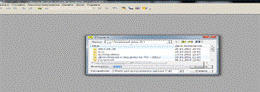
Вывод: По результатам 1 задания: ознакомилась с интерфейсом программы 1С: Предприятие 8, научилась загружать информационные базы в различных режимах, получила навыки работы со стандартными справочниками конфигурации «Бухгалтерия предприятия» Изучила возможности загрузки конфигурации программы «1С:Предприятие», произвела начальную настройку программы, а также получила практические навыки настройки ведения учёта.
Дата добавления: 2015-10-16; просмотров: 64 | Нарушение авторских прав
| <== предыдущая страница | | | следующая страница ==> |
| Нижнетагильский филиал | | | Задание №2 |